
【android.process.acore】が出た!対処法は?
Contents[OPEN]
- 1「android.process.acore」のエラーが表示された!原因は?
- 1.1連絡先アプリに問題がある
- 1.2他のアプリが影響している
- 1.3スマホ本体に問題がある
- 1.4「android.process.acore」のエラーが出た!まずはこれを試して!
- 1.5セーフモードを使う
- 1.6セーフモードの最中に「android.process.acore」が出るか確認
- 2「android.process.acore」のエラーへの対処法《連絡先》
- 3「android.process.acore」のエラーへの対処法《アプリ》
- 3.1エラーの原因になるアプリを探す方法
- 3.2エラーの原因になりやすいアプリは?
- 3.3アプリのアンインストール・再ダウンロード
- 3.4アプリを無効にする
- 3.5Twitterとの連携に問題がある場合は?
- 3.6メディアストレージの再起動・リセット
- 3.7ダウンロードマネージャーをリセットする
- 4「android.process.acore」のエラーへの対処法《スマホ本体》
- 5「android.process.acore」のエラーがどうしても直らないときは?
- 6「android.process.acore」が出たらアプリと電話帳の連携をまず解消しよう!
セーフモードを使う
「セーフモード」とは、デバイスに問題が生じたときの診断用起動モードのことです。
「セーフモード」を起動させると、Androidに最初からインストールされているアプリ以外はすべて起動しなくなるので、問題がスマホ本体にあるのか、それともアプリにあるのかを特定できます。
「セーフモード」の起動方法は、Androidのメーカーによって異なります。ここではAQUOS Sense 2を例にして説明します。
スマホの電源ボタンを指で押し続けましょう。ポップアップが表示されるので「電源を切る」を指で押し続けましょう。
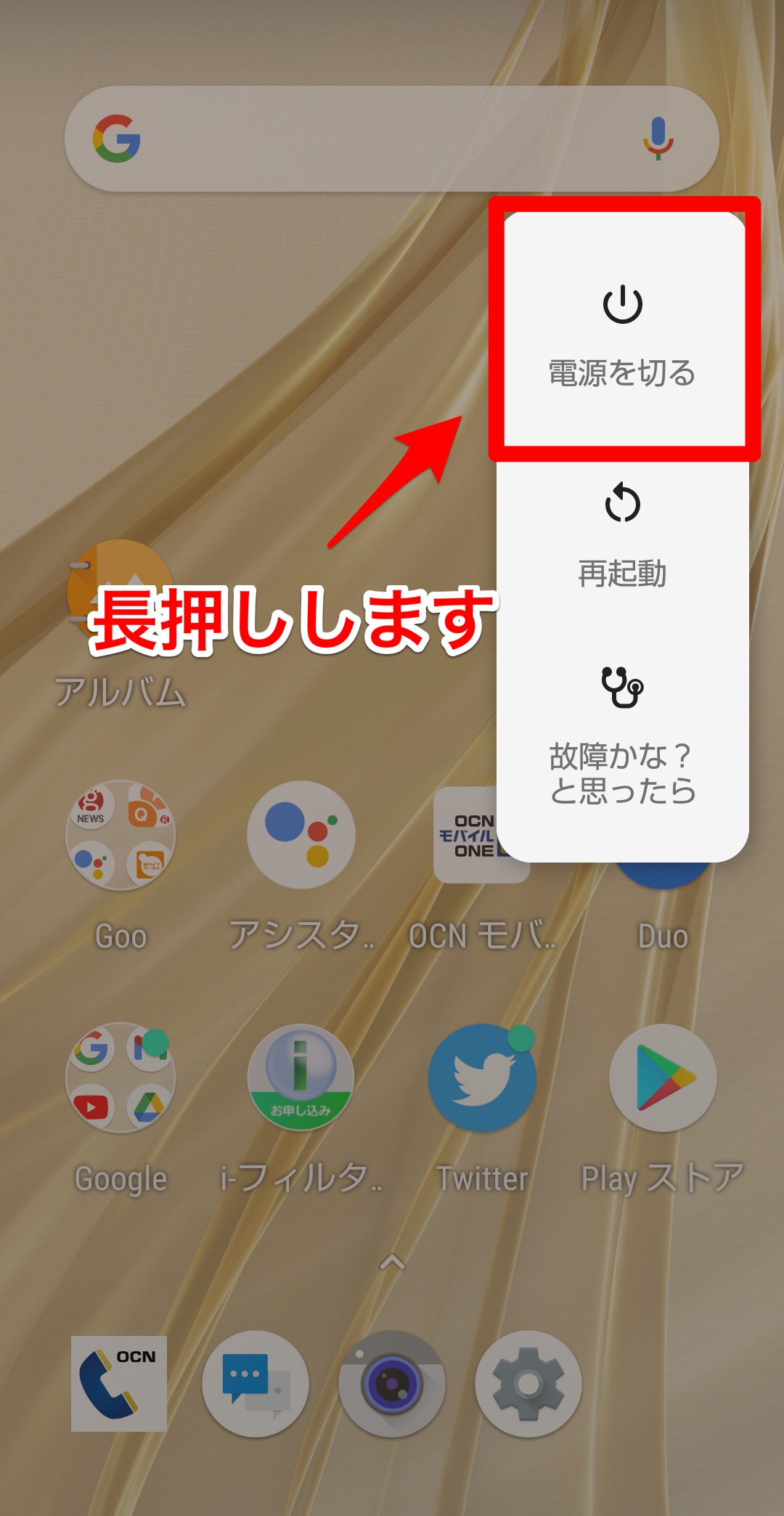
再起動してセーフモードを起動させる確認をするポップアップが表示されるので「OK」をタップします。
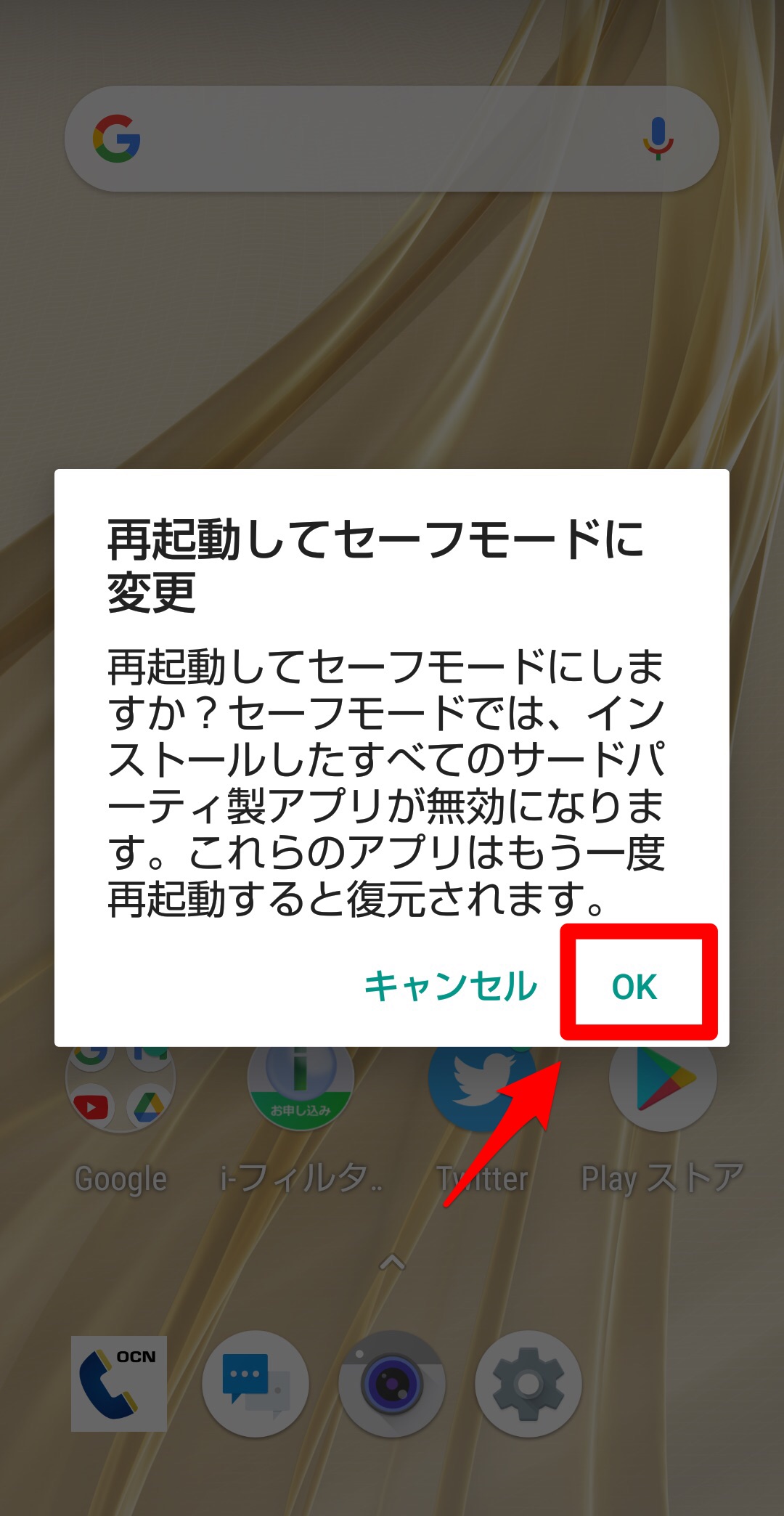
デバイスの再起動後、「セーフモード」で画面が立ち上がります。標準インストールされているアプリ以外はすべて白色に変わります。この状態でしばらくスマホを操作しましょう。
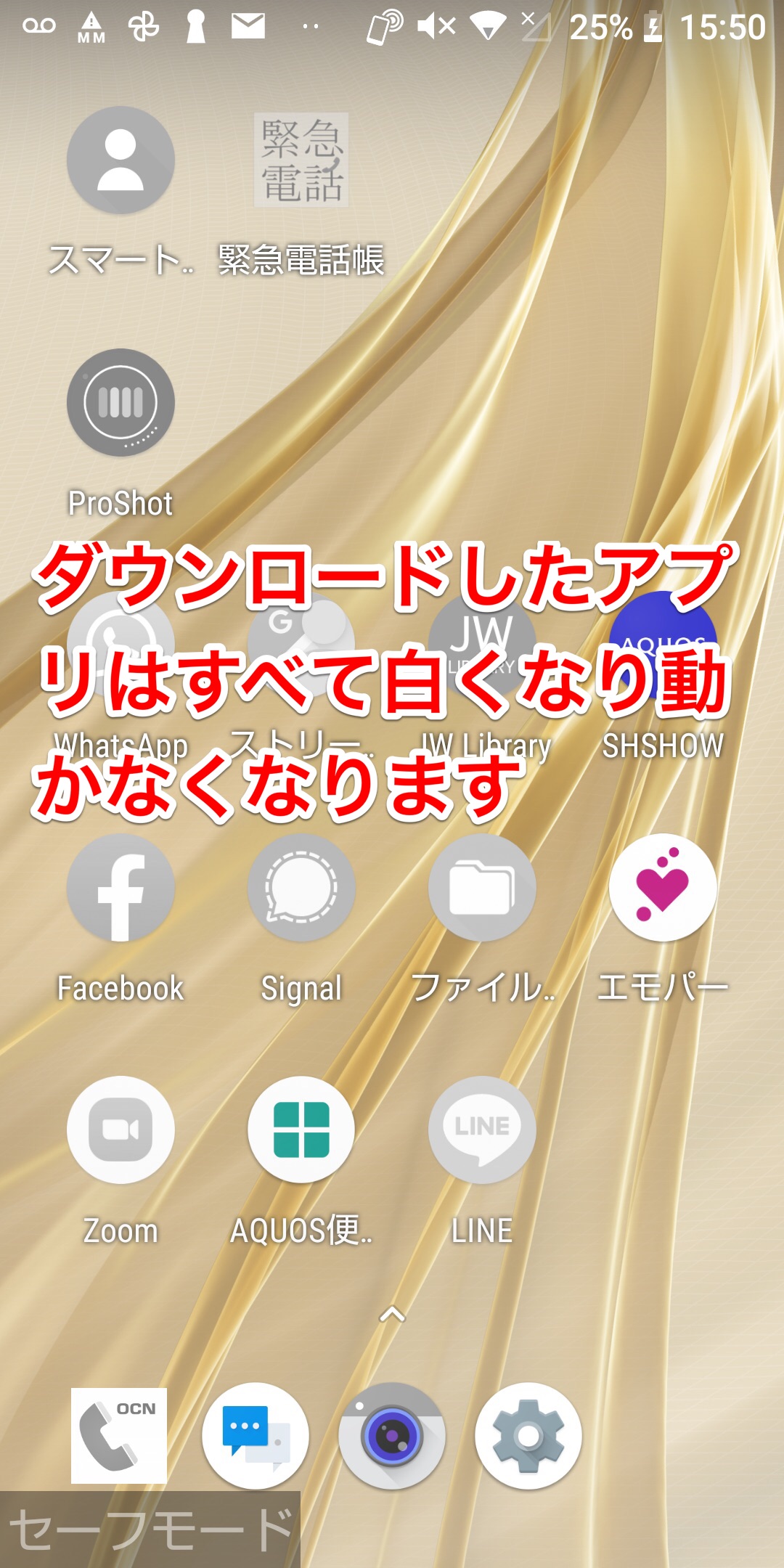
「セーフモード」の起動を止めて通常モードに戻すため、もう一度電源ボタンを指で押し続けます。ポップアップが表示されるので「再起動」をタップしましょう。再起動後、通常モードで画面が立ち上がります。
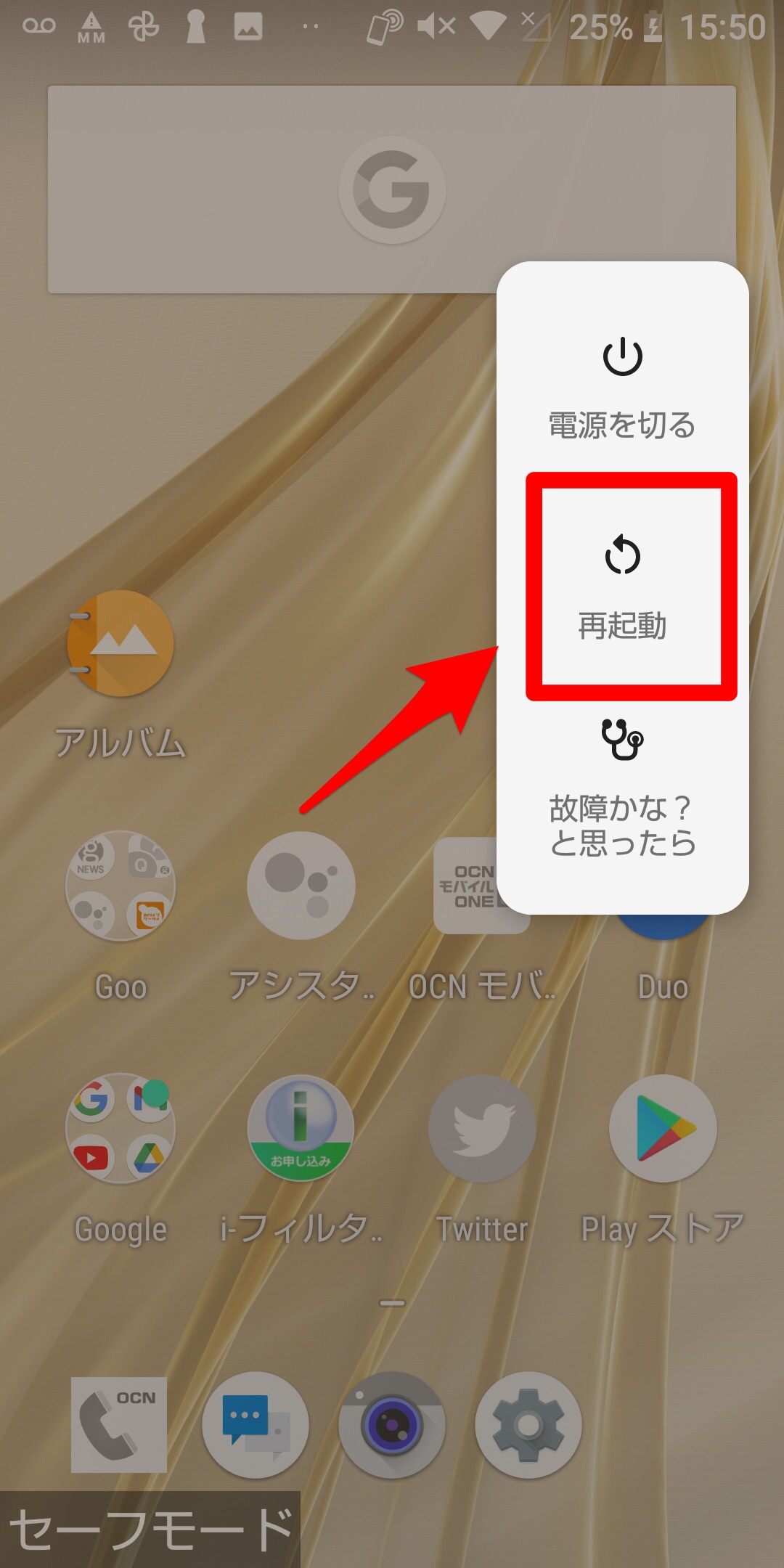
セーフモードの最中に「android.process.acore」が出るか確認
「セーフモード」の目的は、標準インストールされているアプリ以外はすべて起動させないようにすることにより問題を特定することです。
「セーフモード」起動中に「android.process.acore」のエラーメッセージが表示されるようであれば、問題はアプリではなくスマホ本体にあることが分かります。
もしエラーメッセージが出ないようなら、問題はダウンロードして常駐しているアプリにあることが判明します。
「android.process.acore」のエラーへの対処法《連絡先》
「セーフモード」を起動させてチェックした結果、問題がスマホ本体にあるのか、それともアプリにあるのかが特定できたので、ここからは原因に対応する対処法をピンポイントで説明していきます。
まずアプリに原因がある場合の対処法から始めます。
この記事で触れた点ですが、「android.process.acore」の原因の大半は、スマホの連絡帳に他のアプリがアクセスしようとした結果起きるようです。
それでまずスマホに標準インストールされている「連絡帳」アプリをどうすべきかを説明します。
連絡先のキャッシュ・データの削除をする
「連絡帳」アプリに関してまず行うべきことは、溜まったキャッシュやデータを消去してきれいに掃除することです。
操作手順を説明します。
ホーム画面にある「設定」アプリを開きましょう。
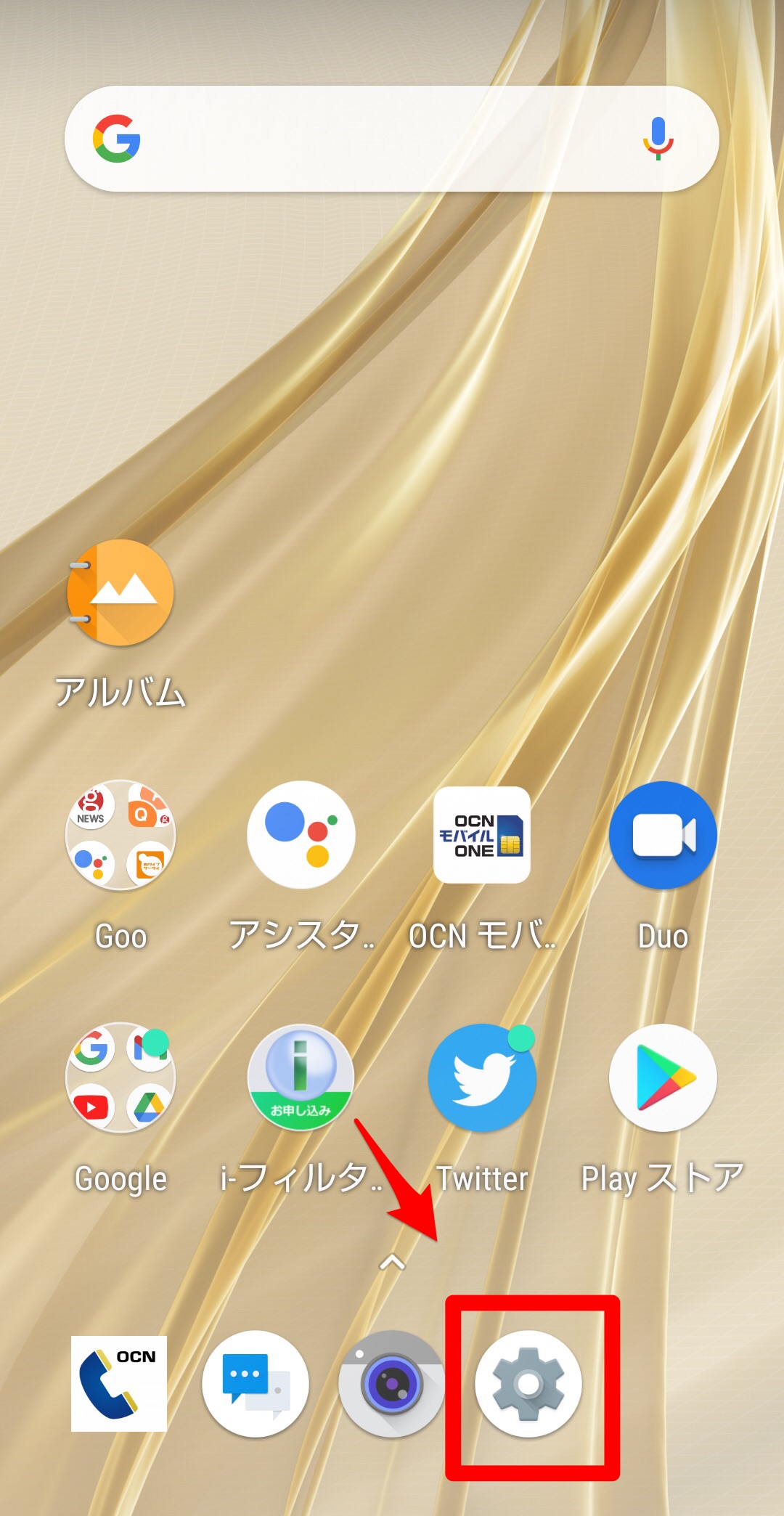
Androidの全般的な設定が行える画面が立ち上がるので「アプリと通知」をタップします。
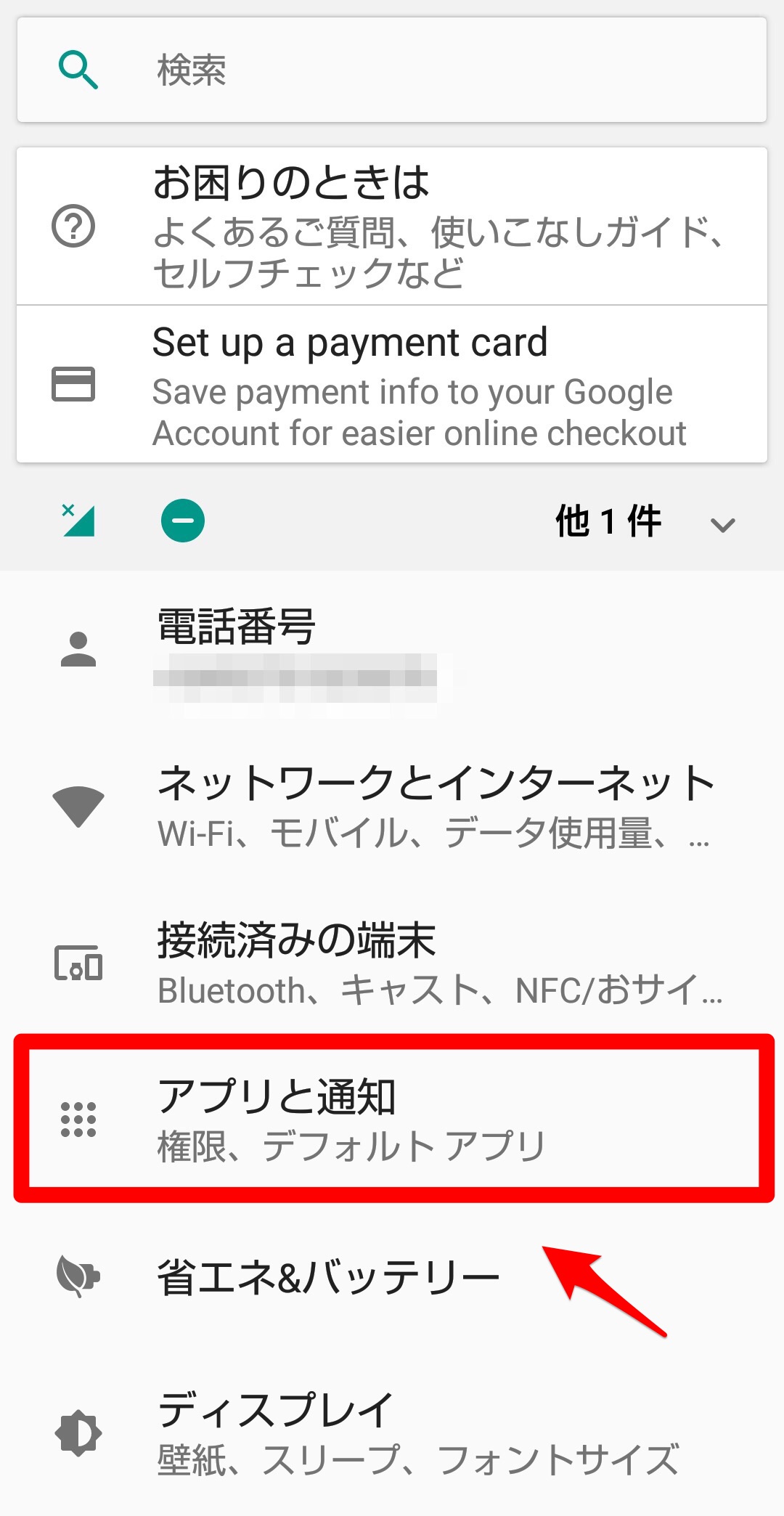
「…のアプリをすべて表示」をタップしましょう。
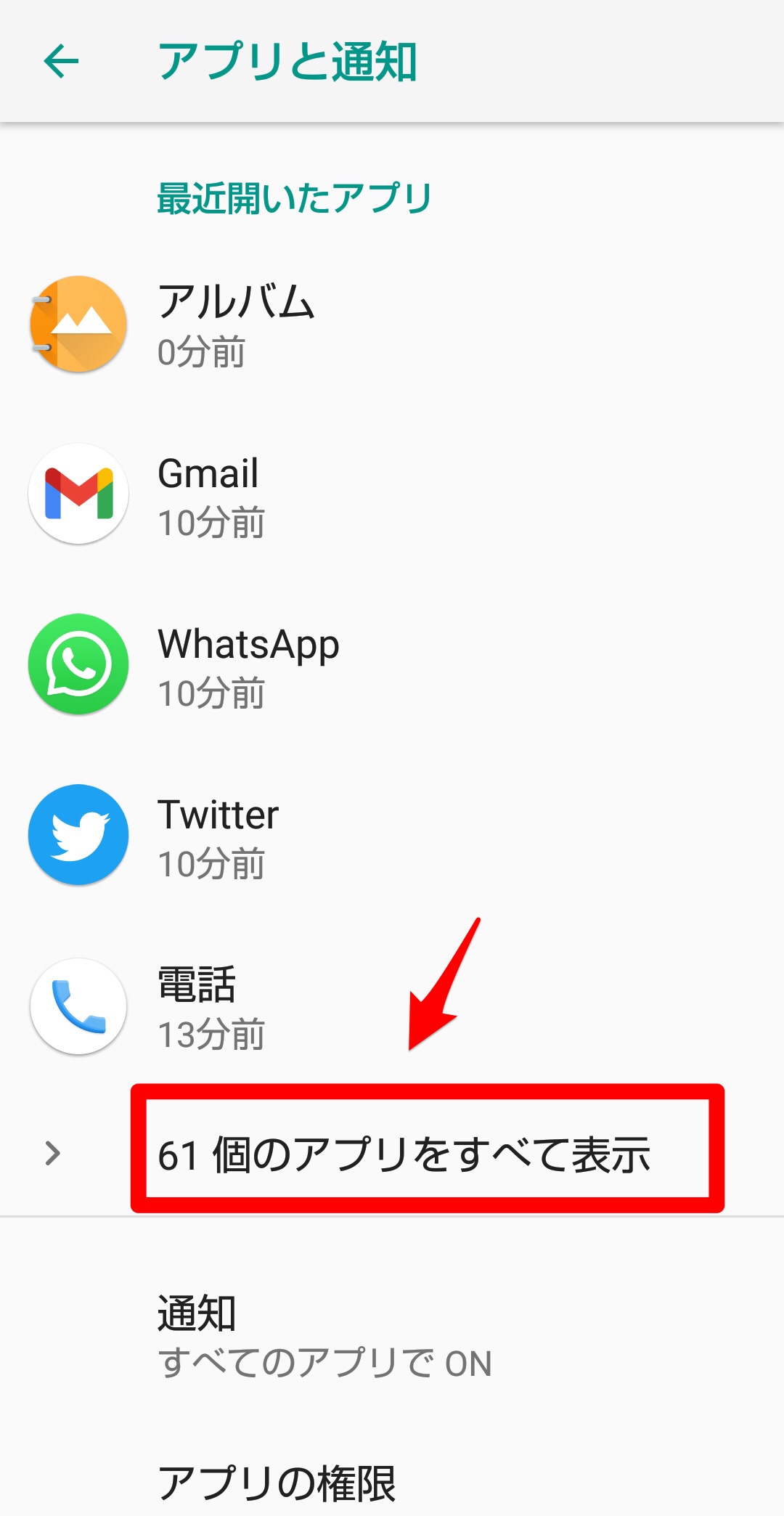
スマホにインストールされているすべてのアプリが一覧になって表示されているので、「電話帳」を選びタップします。
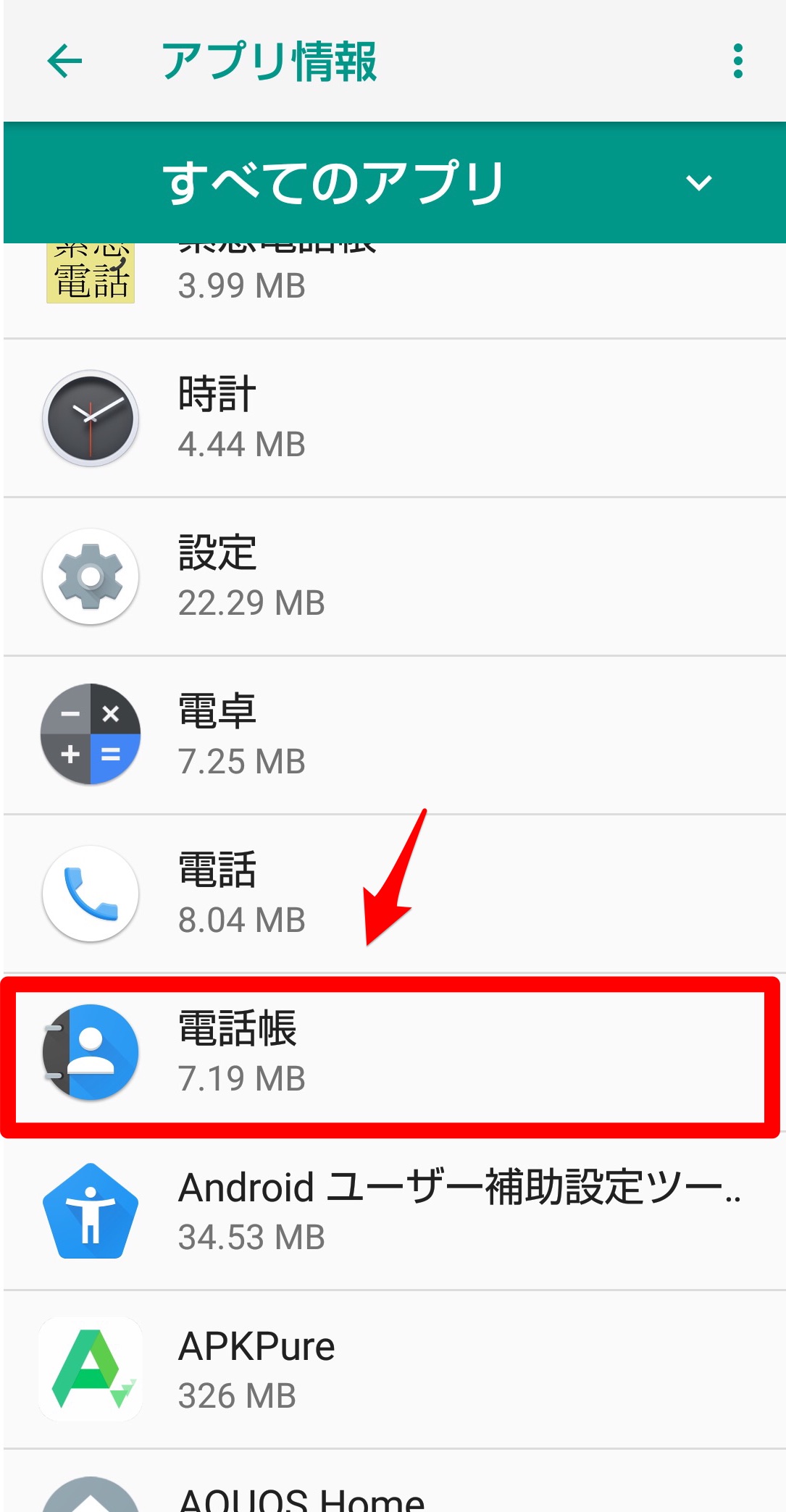
「電話帳」アプリの詳細画面が立ち上がるので「ストレージ」をタップしましょう。
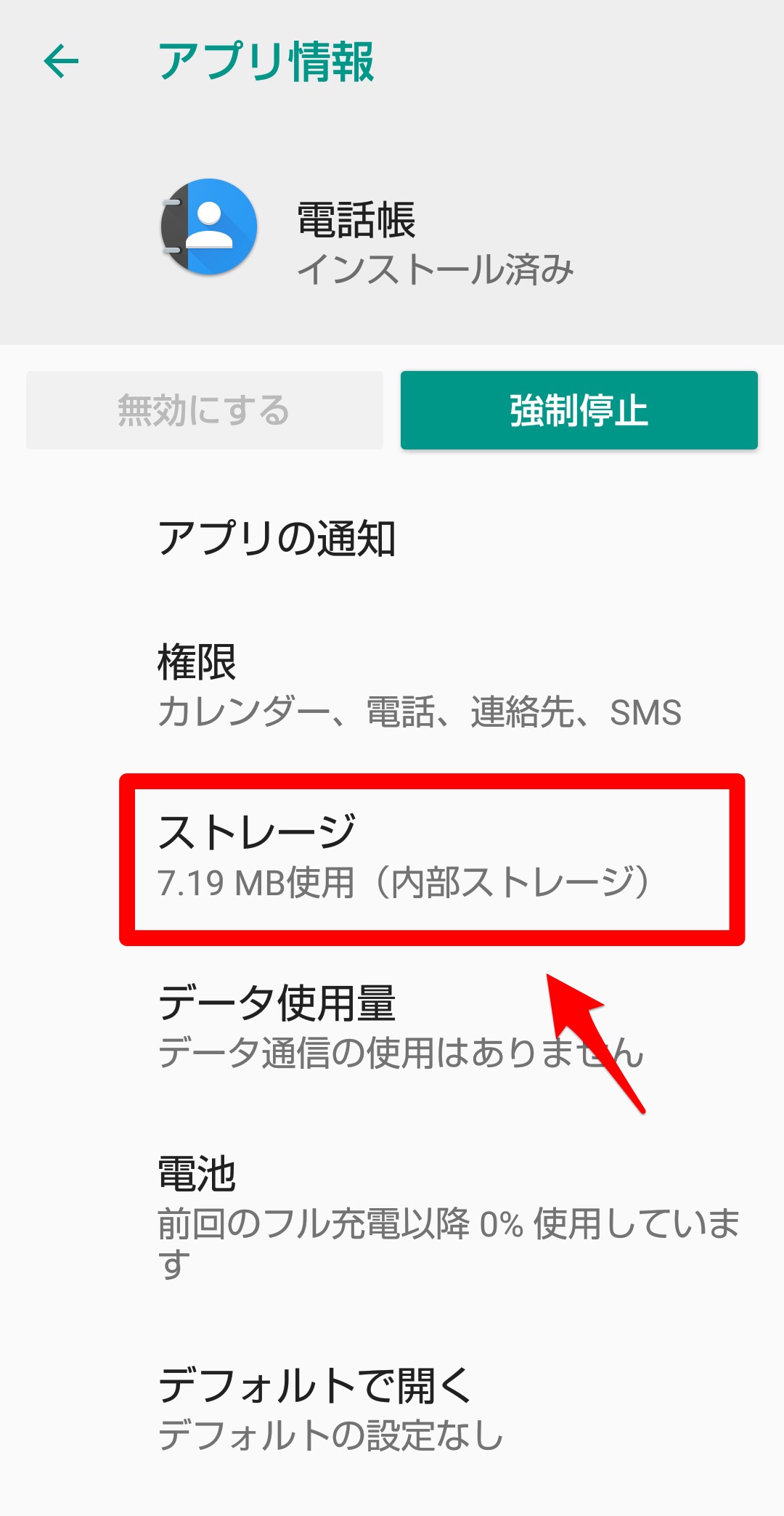
「データを消去」と「キャッシュを削除」があるので共にタップしましょう。
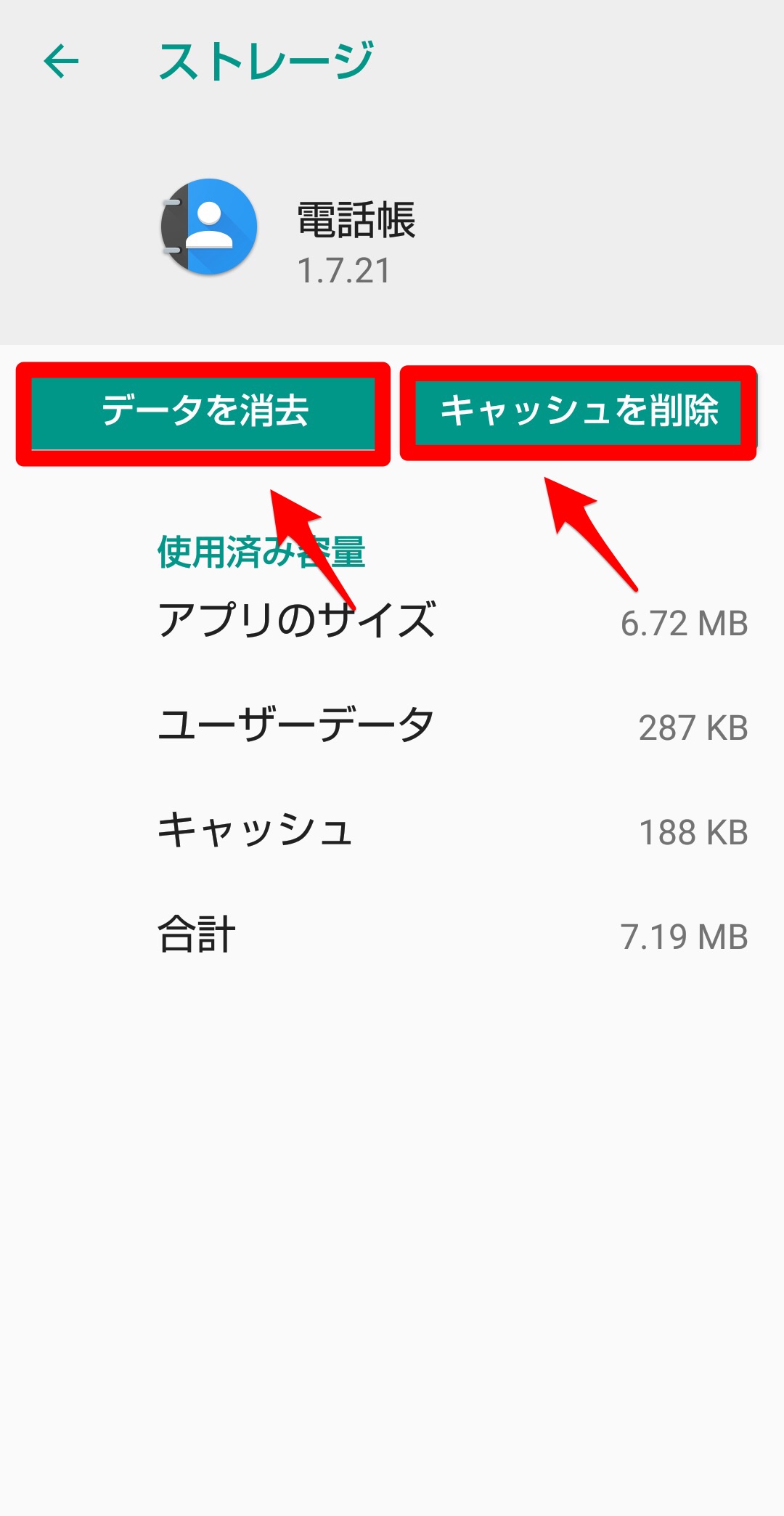
連携しているアプリを止める
「電話帳」アプリはこれできれいになったので、次に「連絡帳」アプリと連携しているアプリの連携を解消することです。
この記事で紹介したように、LINEアプリやFacebookアプリなどは「連絡帳」アプリと連携していることが変わっているので、連携を解消してみましょう。
操作方法を説明します。
「設定」アプリを開き「アプリと通知」を選択します。すべてのアプリを表示させたら「Facebook」を選びタップしましょう。
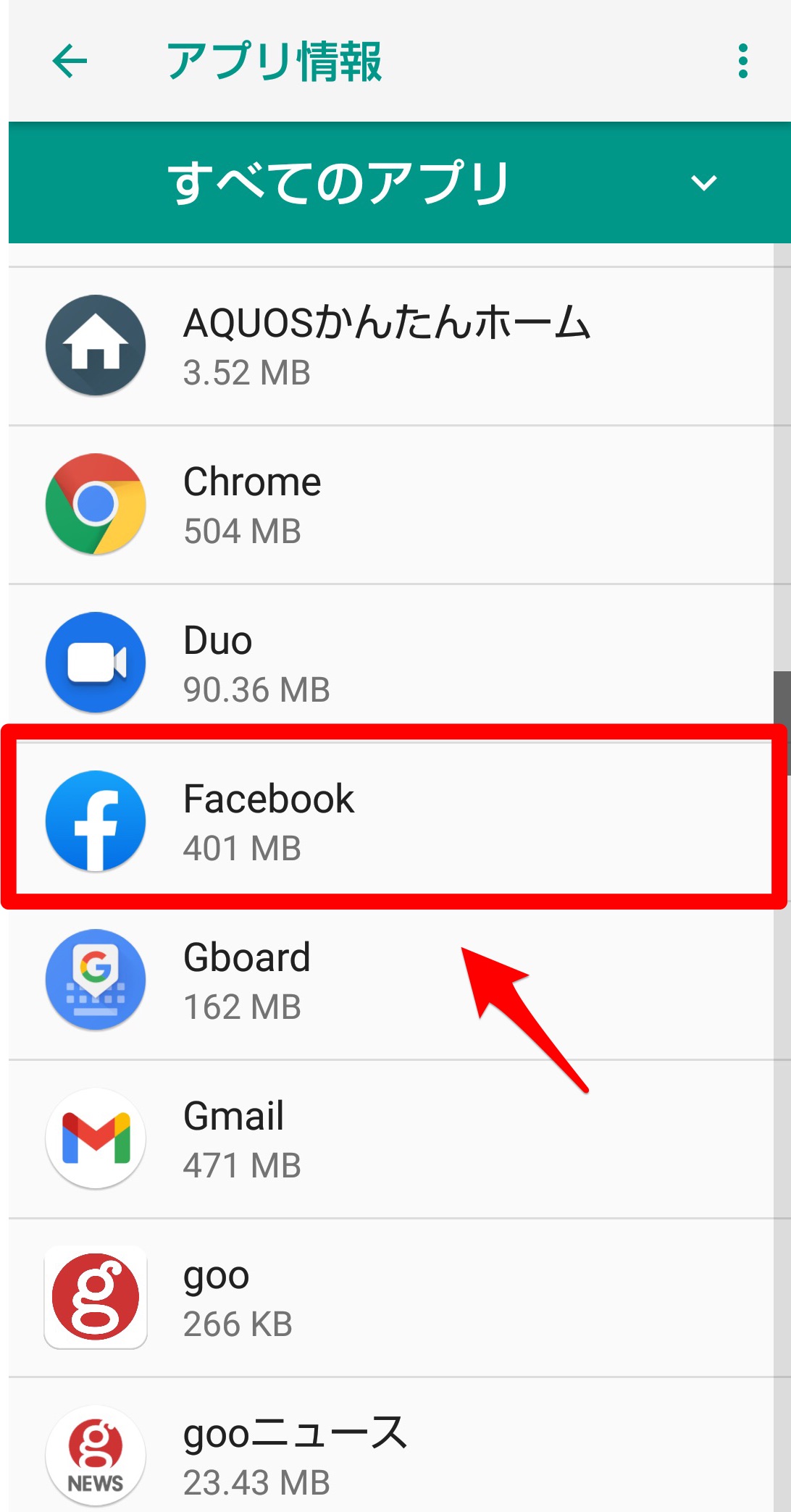
「Facebook」の詳細画面が立ち上がるので「権限」をタップします。
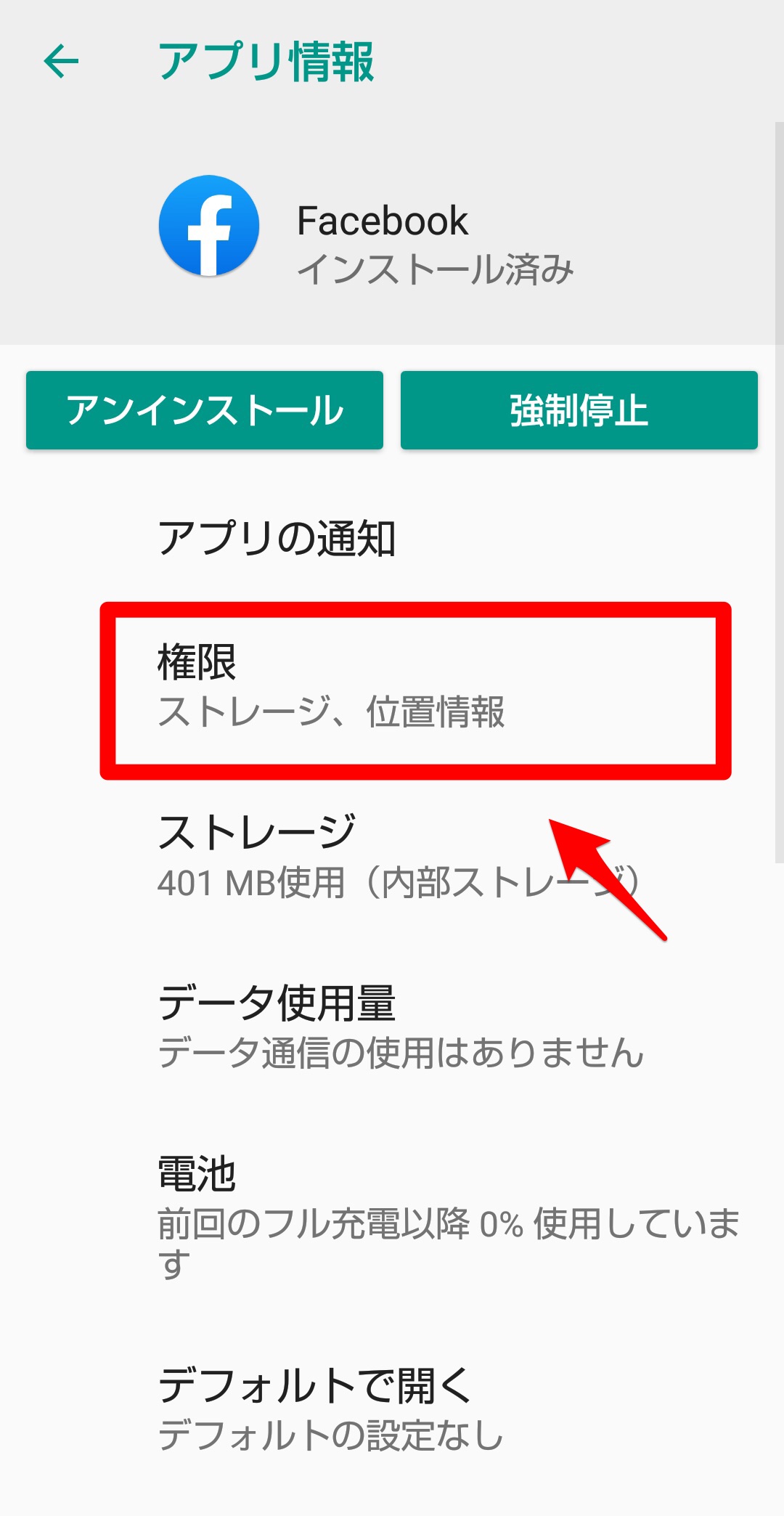
スマホが「Facebook」に与えている権限の一覧が表示されているので「連絡先」を「OFF」に設定しましょう。
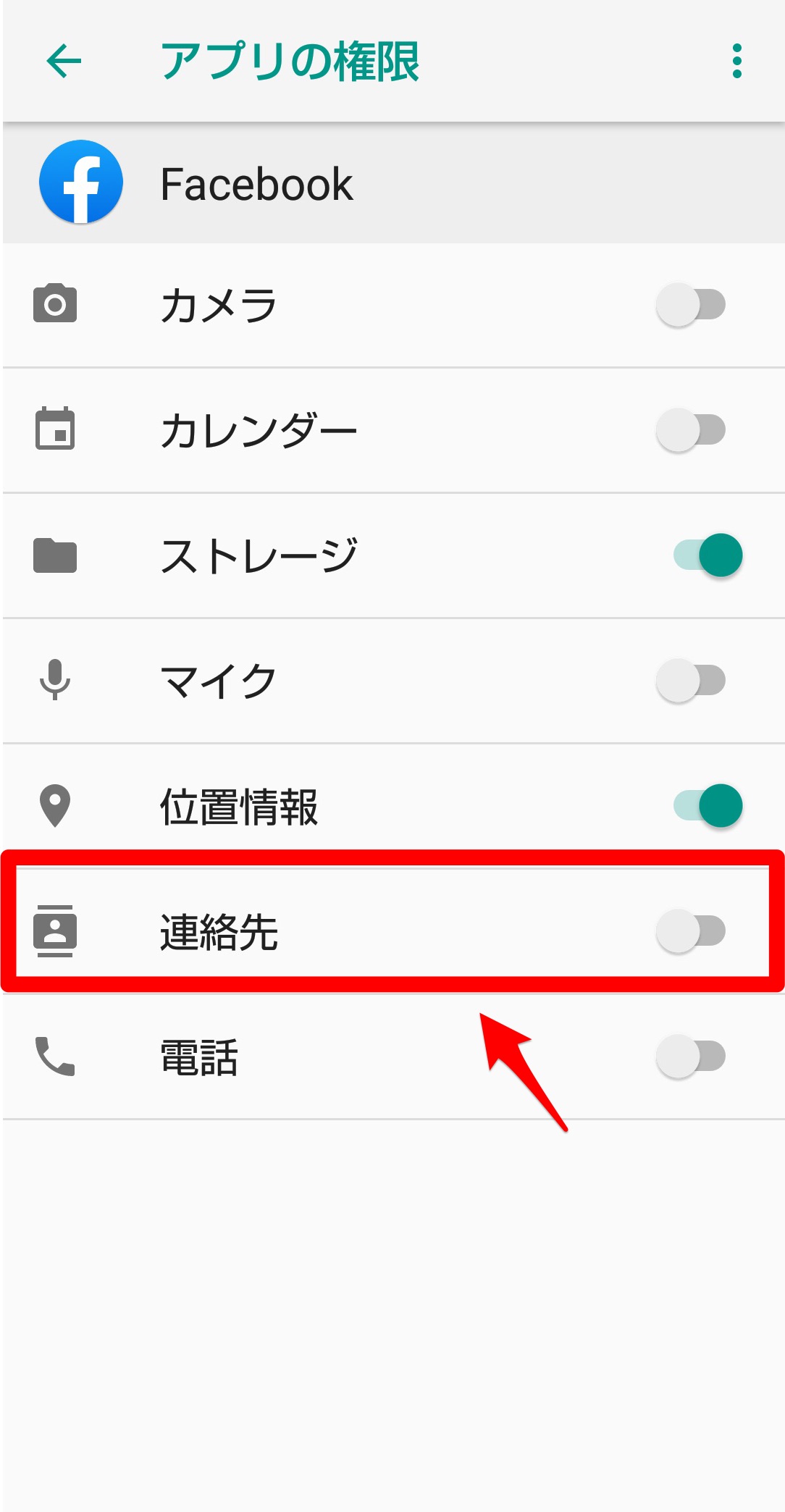
連絡先へアプリがアクセスするのを止める方法
スマホの「連絡帳」にアクセスしようとするアプリはFacebookやLINEだけではありません。
では、具体的に「連絡帳」へのアクセスを阻止し、「android.process.acore」のエラーメッセージを非表示にする方法を説明します。
阻止するためには「連絡帳」へのアクセス拒否の設定を行う必要があります。
設定方法を説明します。
「設定」アプリを開き「アプリと通知」をタップしましょう。
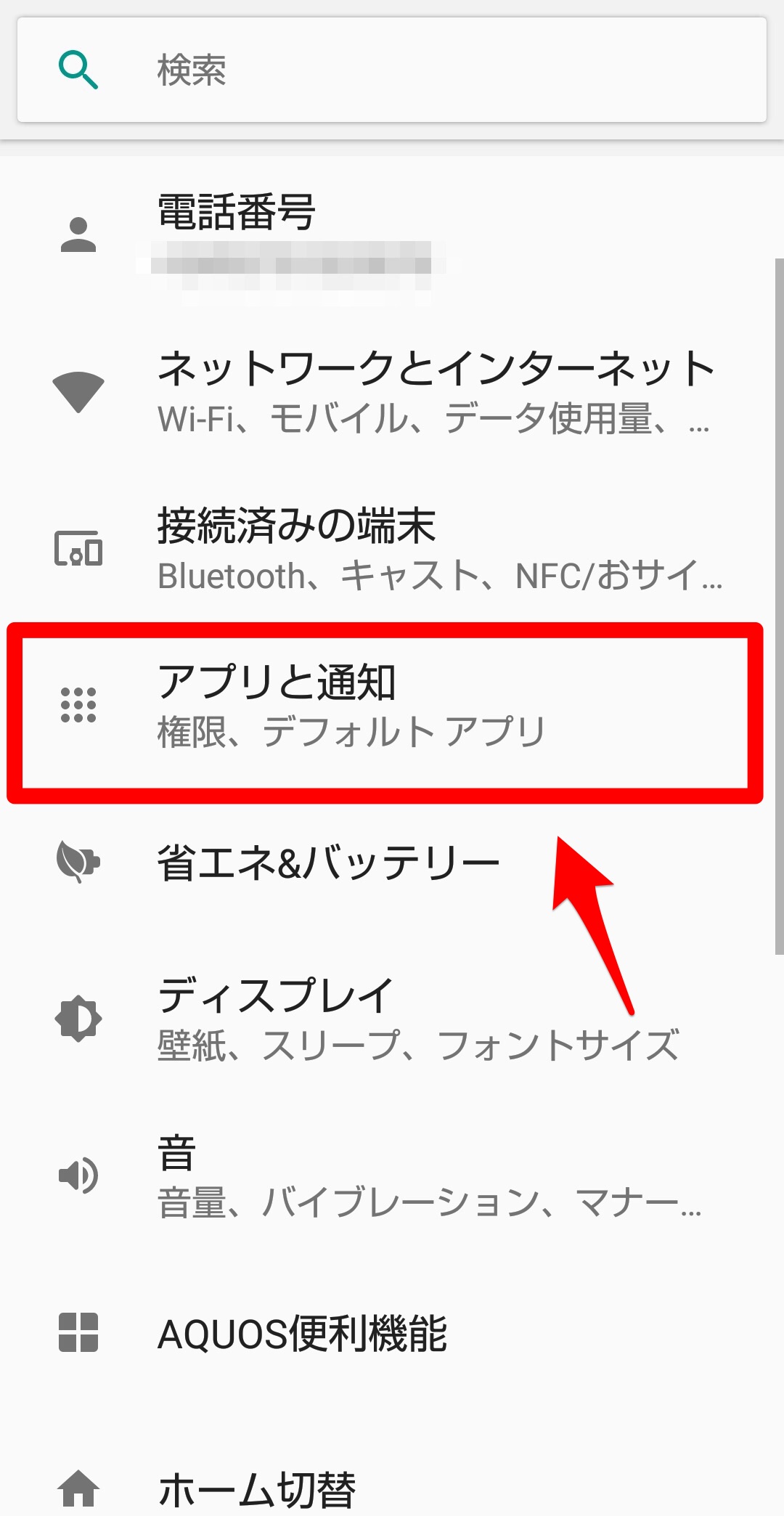
「アプリと通知」画面になったら、画面を下に向かってスクロールします。「アプリの権限」があるのでタップしましょう。
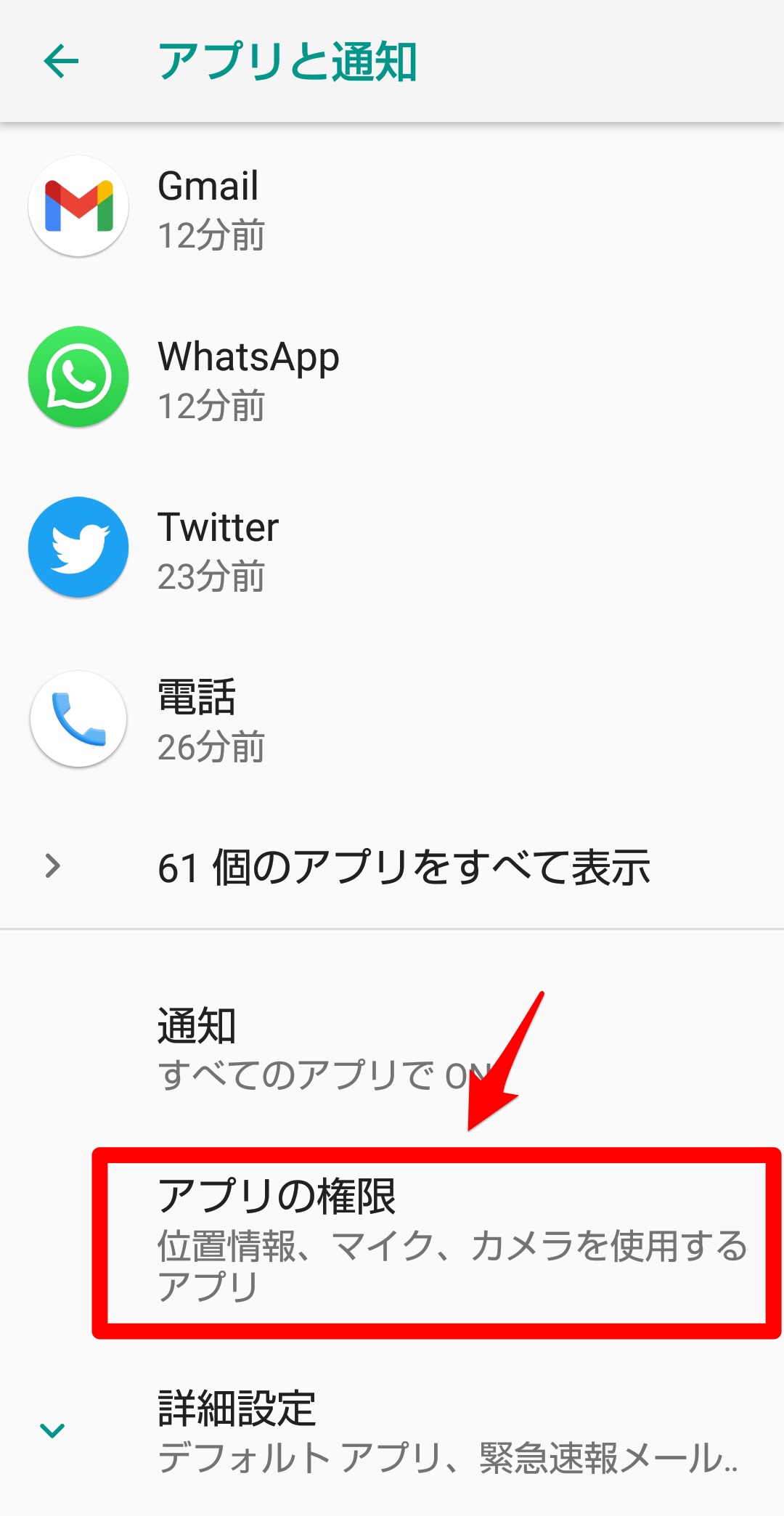
スマホが持っている種々の権限が一覧になって表示されます。表示されている項目の中に「連絡先」があるのでタップしましょう。
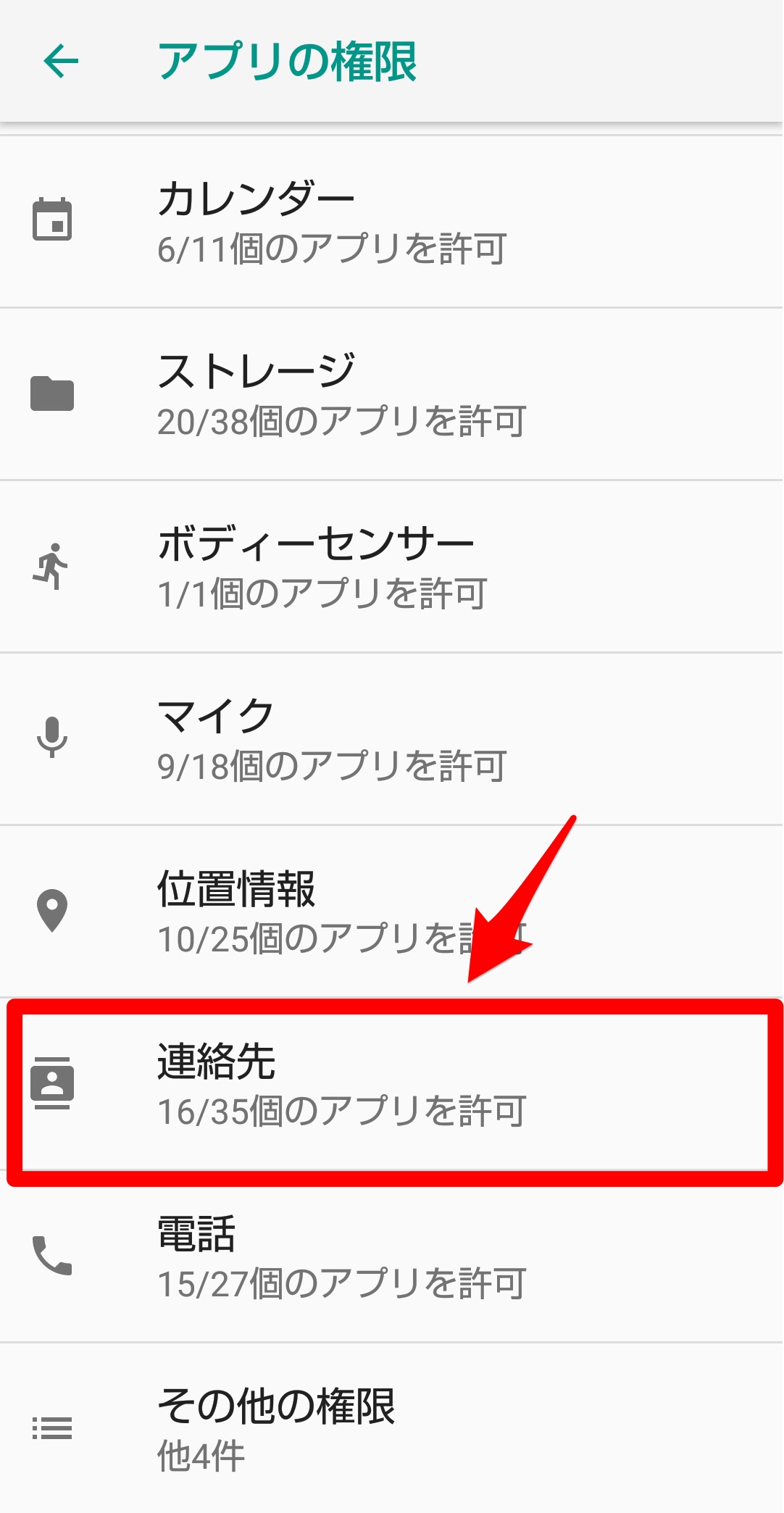
「連絡帳」へのアクセスが許可されているすべてのアプリが表示されています。標準インストールされているアプリ以外のアプリのアクセス許可をすべて「OFF」にして、「android.process.acore」が非表示になっているかどうかをチェックしましょう。
